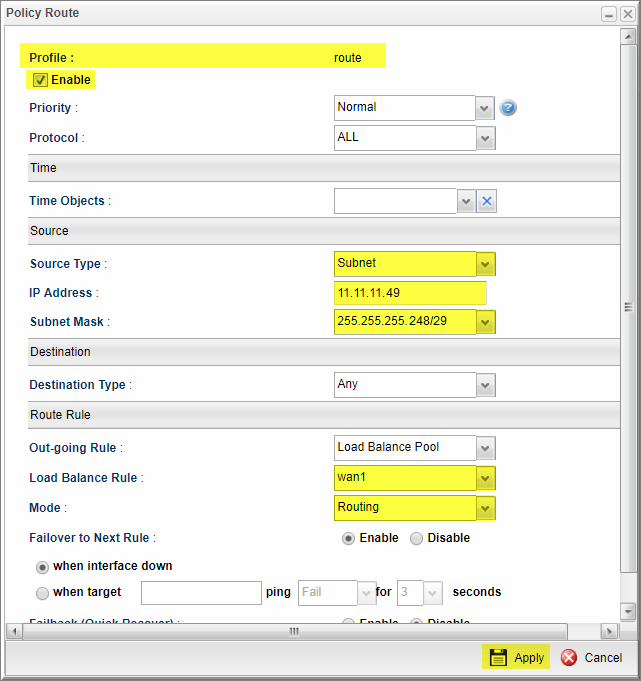Vigor3900 | Vigor2960 | Vigor300B
Giả sử nhà cung cấp cấp cho ta một dãy IP Public 11.11.11.48, Subnet Mask 255.255.255.248; đượccấu hình trên WAN1. Trong dãy này có các IP từ 11.11.11.48 à 11.11.11.55. Có 3 cách cấu hình dãy IP này trên Vigor300B
- Cách 1: Cấu hình IP Alias, gán IP trên WAN Vigor và NAT cho dịch vụ cần sử dụng
- Cách 2:Cấu hình IP for Route,gán IP tĩnh trên server, sử dụng chung Switch với mạng nôi bộ
- Cách 3:Cấu hình IP for Route,gán IP tĩnh trên server, sử dụng switch riêng
Cách 1: Cấu hình IP for NAT( IP Alias)
Vào WAN >>> General Setup, chọn WAN1, nhấn Edit.
- Đối với Mode PPPOE, chuyển sang tab PPPOE. Tại mục IP Alias, ta add dãy IP public mà chúng ta có:
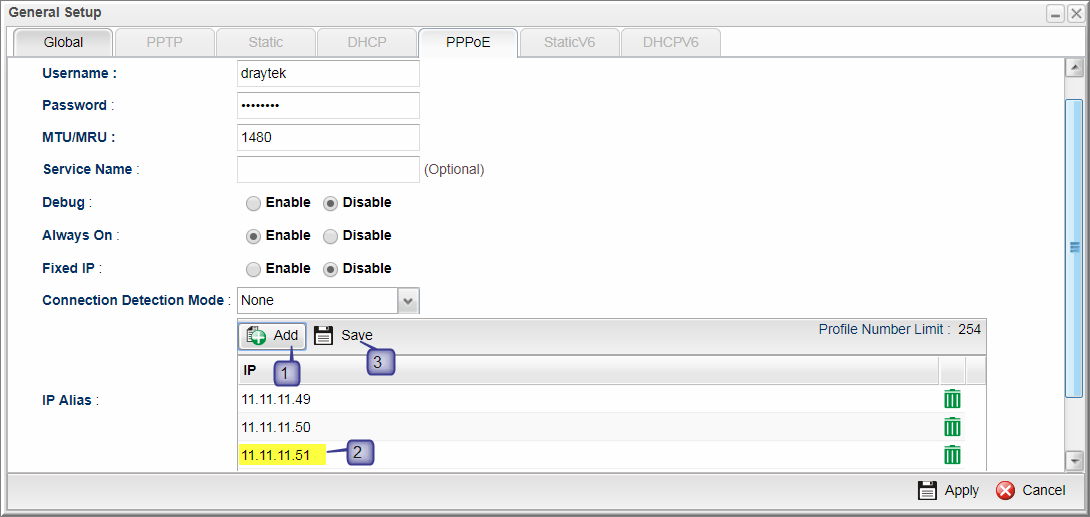
- Đối với mode Static, chuyển sang tab Static. Cũng trong mục IP Alias, ta add dãy IP public
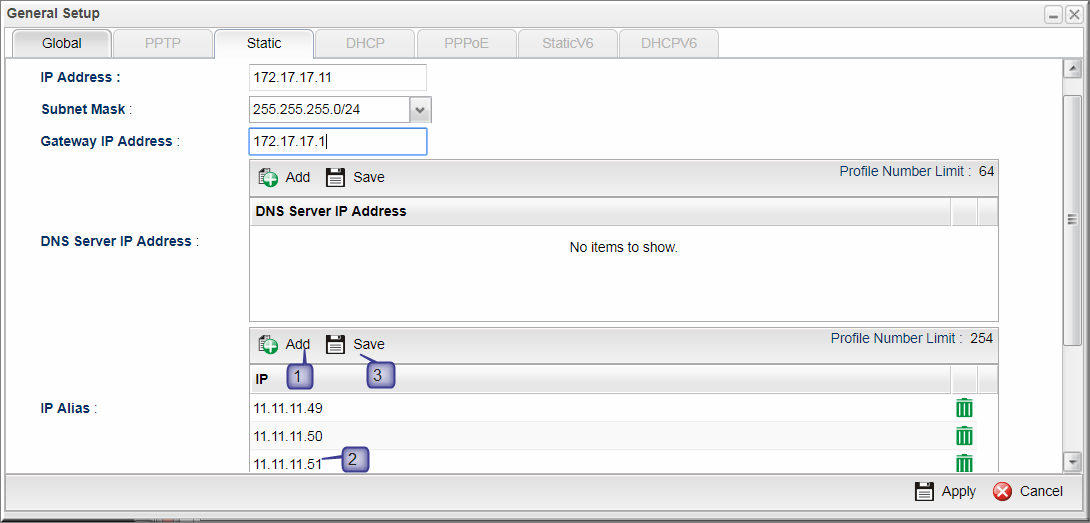
Lưu ý: Sau khi đã cấu hình IP Alias, ta có thể thực hiện NAT các dịch vụ mong muốn cho từng IP Public đã cấu hình.
Xem hướng dẫn NAT tại: https://www.anphat.vn/internet-iptv-wan-lan-nat-port-co-ban/nat-port-/-dmz-port-redirection
Cách 2: Cấu hình IP for Route,gán IP tĩnh trên server, sử dụng chung Switch với mạng nôi bộ
Vào mục LAN >>> General Setup, chọn Lan cần cấu hình dãy IP tĩnh, nhấn Edit
- Trong mục 2nd Subnet
- Nhấn Add :Tạo thêm lớp mạng route
- IP :Đặt IP lớp IP tĩnh
- Subnet Mask :Điền Subnet Mask lớp IP tĩnh
- Mode :Chọn “ROUTING”
- DHCP :Chọn “Disable”
- Nhấn Save
- Nhấn Apply
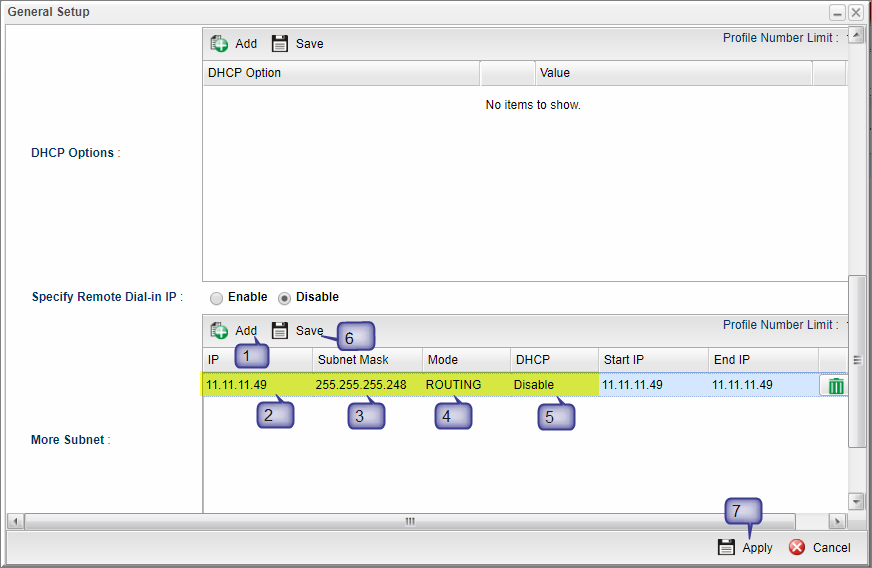
- Gán IP tĩnh trên máy tính, chỉ Gateway về router 11.11.11.48/29
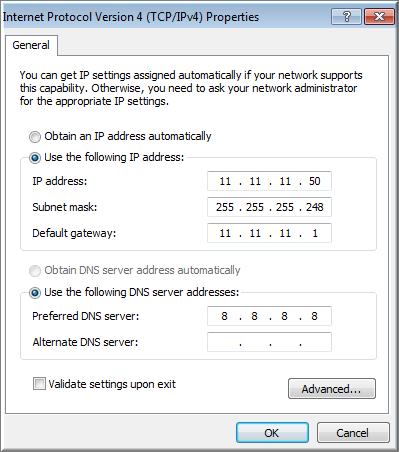
Cách 3:Cấu hình IP for Route, gán IP tĩnh trên server, sử dụng switch riêng
- Tạo VLAN riêng cho lớp IP tĩnh
Giả sử, cần quy định port 2 trên thiết bị sẽ kết nối switch server cần thực hiện
- Bỏ port 2 ra khỏi VLAN mặc định
Vào LAN>> Switch, chọn VLAN 10, nhấn “Edit”, bỏ check port 2 tại mục Member và Untag, nhấn “Apply”
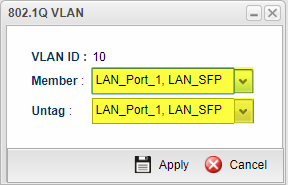
- Add port 2 vào VLAN dành riêng cho lớp mạng IP tĩnh
Vào LAN>> Switch, nhấn “Add” để tạo VLAN mới,- VLAN ID :Điền VLAN muốn tạo ( ví dụ: 111)
- Member/ Tag :Check “LAN_Port_2”
- Nhấn “Apply”
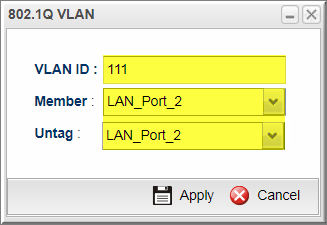
Sau khi tạo xong, ta sẽ có bảng VLAN gồm 2 VLAN như sau:
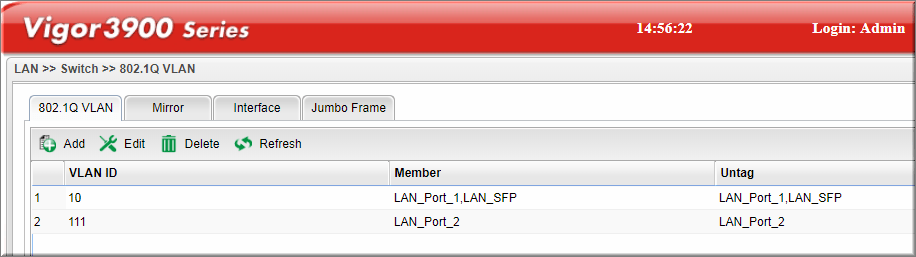
- Tạo LAN route tương ứng với VLAN đã tạo
Vào LAN >> General Setup, nhấn “Add” tạo LAN mới
- Profile :Đặt tên LAN
- Check “Enable”
- VLAN ID :Điền VLAN đã tạo ở bước 1 ( ví dụ 111)
- Mode :Chọn “Routing”
- IP Address :Điền IP gateway của lớp IP tĩnh (tương ứng với lớp IP tĩnh thuê từ nhà cung cấp)
- Subnet Mask :Điền Subnet Mask của lớp IP tĩnh (tương ứng với lớp IP tĩnh thuê từ nhà cung cấp)
- DHCP :Chọn “Enable” nếu muốn cấp phát DHCP động cho server
- DHCP Start IP/ DHCP End IP: Điền dãy IP tương ứng sẽ cấp
- DHCP DNS :Điền DNS sẽ cấp cho các server
- Nhấn “Apply”
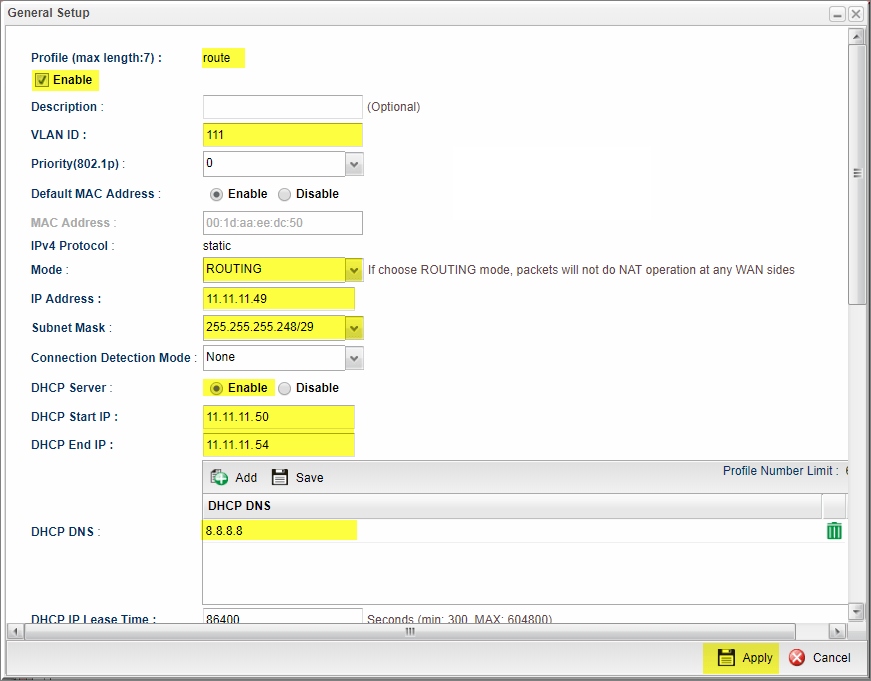
- Tạo policy quy định lớp mạng IP tĩnh chạy route
Vào Routing>> Policy Route, nhấn “Add” tạo rule
- Profile :Đặt tên rule
- Check “Enable”
- Source Type :Chọn “Subnet”
- IP address :Điền IP lớp mạng IP tĩnh
- Subnet Mask :Điền Subnet mask lớp IP tĩnh
- Load Balancing Rule: Chọn WAN ứng với đường truyền có IP tĩnh ( ví dụ Wan1)
- Mode :Chọn “Routing”
- Nhấn “Apply”